Brief :Un didacticiel étape par étape pour débutant montrant comment installer Google Chrome dans Arch, Manjaro et d'autres distributions Linux basées sur Arch.
Google Chrome est indéniablement le navigateur Web le plus populaire. Ce n'est pas un logiciel open source et c'est pourquoi vous ne le verrez pas préinstallé dans les distributions Linux que vous utilisez. Vous ne trouverez même pas Chrome dans le centre de logiciels.
L'installation de Google Chrome est facile dans la distribution basée sur Ubuntu et Fedora. Vous pouvez aller sur le site Web de Chrome et télécharger les fichiers d'installation DEB ou RPM et les installer facilement.
Les utilisateurs d'Arch Linux peuvent remarquer qu'il n'y a pas de package pour eux sur le site officiel de Google Chrome.
Heureusement, Google Chrome est disponible sur Arch User Repository (AUR) pour Arch, Manjaro et d'autres distributions Linux basées sur Arch. Vous pouvez facilement installer Google Chrome à l'aide d'un assistant AUR ou utiliser Git pour l'installer sans l'assistant AUR.
Je couvrirai les deux options dans ce tutoriel.
Méthode 1 :Installer Google Chrome avec un assistant AUR
J'espère que vous connaissez le concept d'AUR (Arch User Repository) et les aides AUR. Si ce n'est pas le cas, veuillez lire nos articles sur ce qu'est AUR et quels sont les assistants AUR et comment les installer.
Étape 1 :Installez un assistant AUR (si vous n'en avez pas déjà un)
Il y a pas mal d'AUR Helpers à choisir mais dans ce tutoriel, j'utiliserai yay que j'ai installé sur ma machine. Vous devriez l'installer si vous ne l'avez pas déjà :
sudo pacman -S --needed base-devel git
git clone https://aur.archlinux.org/yay-git.git
cd yay
makepkg -siÉtape 2 :Installez Google Chrome à l'aide de l'assistant AUR
Maintenant, pour installer Google Chrome dans Arch Linux en utilisant yay :
yay -S google-chromeComme vous le voyez, vous avez trouvé tous les packages disponibles liés à Google Chrome. Je choisirai le package stable à installer, le même que celui que j'ai choisi pour l'autre méthode d'installation.
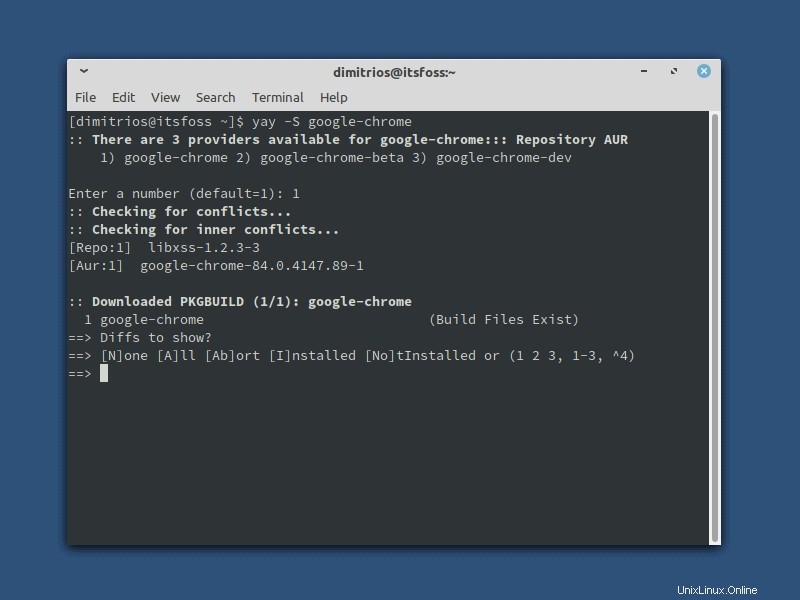
Étape 3 :Mettre à jour la version de Chrome avec yay
Vous avez installé avec succès Chrome sur votre distribution basée sur Arch. Cependant, vous devez également savoir quoi faire si une nouvelle version de Google Chrome est disponible.
Vous ne pouvez malheureusement pas mettre à niveau les packages AUR avec la commande pacman. Mais la bonne chose est que Yay et pacman partagent des drapeaux communs pour effectuer des actions similaires.
Gardez à l'esprit que contrairement à pacman, yay ne doit pas être exécuté avec le privilège "sudo".
La commande suivante mettra à jour tous les packages - à la fois AUR et officiels.
yay -Syu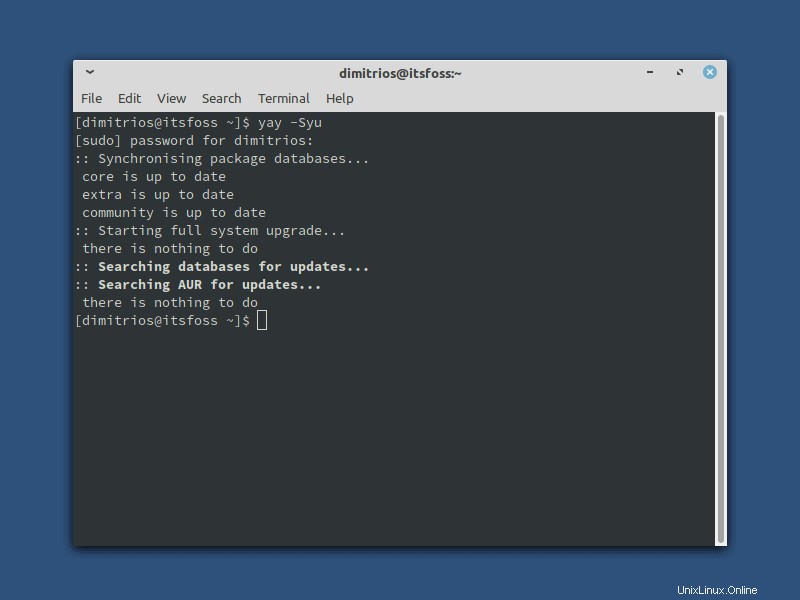
Méthode 2 :Installer Google Chrome sans assistant AUR
Vous recevrez toujours le package du référentiel d'utilisateurs Arch. Cependant, au lieu de l'assistant AUR, vous le ferez manuellement.
Étape 1 :Installez le package de développement de base
Pour installer un package à partir d'AUR, vous devez avoir installé Git et le groupe base-devel. Le groupe Base-devel contient tous les outils essentiels pour compiler à partir des sources.
sudo pacman -S --needed base-devel gitÉtape 2 :Installer Chrome depuis AUR
Clonez Google Chrome à partir de l'AUR et installez-le comme ceci :
git clone https://aur.archlinux.org/google-chrome.git
cd google-chrome
makepkg -si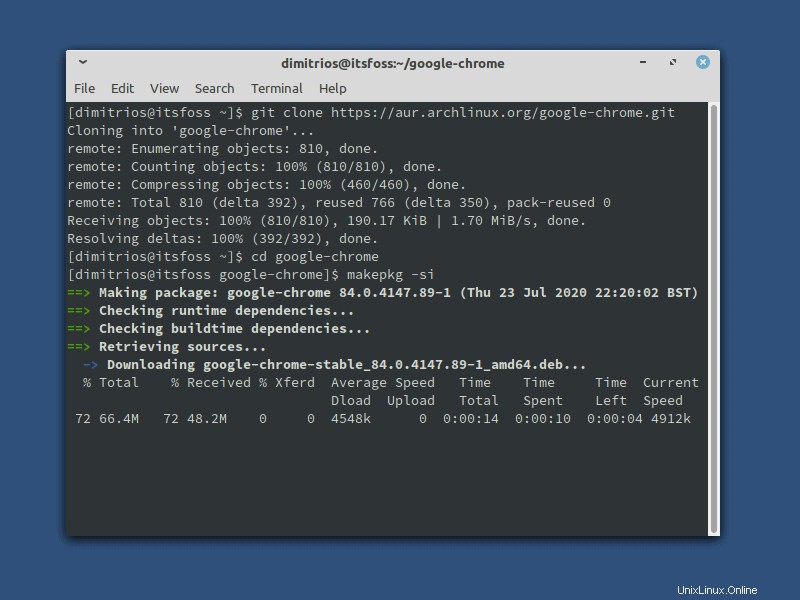
Étape 3 :Mettre à jour Google Chrome par la suite
Lorsqu'une nouvelle version de Google Chrome est publiée et qu'elle est disponible dans l'AUR, vous pouvez la mettre à jour manuellement comme ceci :
git pull
makepkg -siConclusion
Comme vous pouvez le voir, il est légèrement compliqué d'installer Google Chrome dans le domaine Arch. Mais c'est la beauté de celui-ci. Beaucoup de gens utilisent Arch parce qu'il vous permet de faire plus de choses dans le terminal.
Si vous rencontrez des difficultés lorsque vous essayez d'installer Google Chrome, faites-le nous savoir dans la section des commentaires ou partagez vos réflexions.
Assurez-vous de vous abonner sur nos réseaux sociaux pour recevoir en premier les dernières nouvelles de Linux !